
안녕하세요. 톡톡 정보입니다.
오늘은 핸드폰이 컴퓨터(PC) 연결 안 될 때 연결하는 방법에 대해 알려 드리려고 합니다.
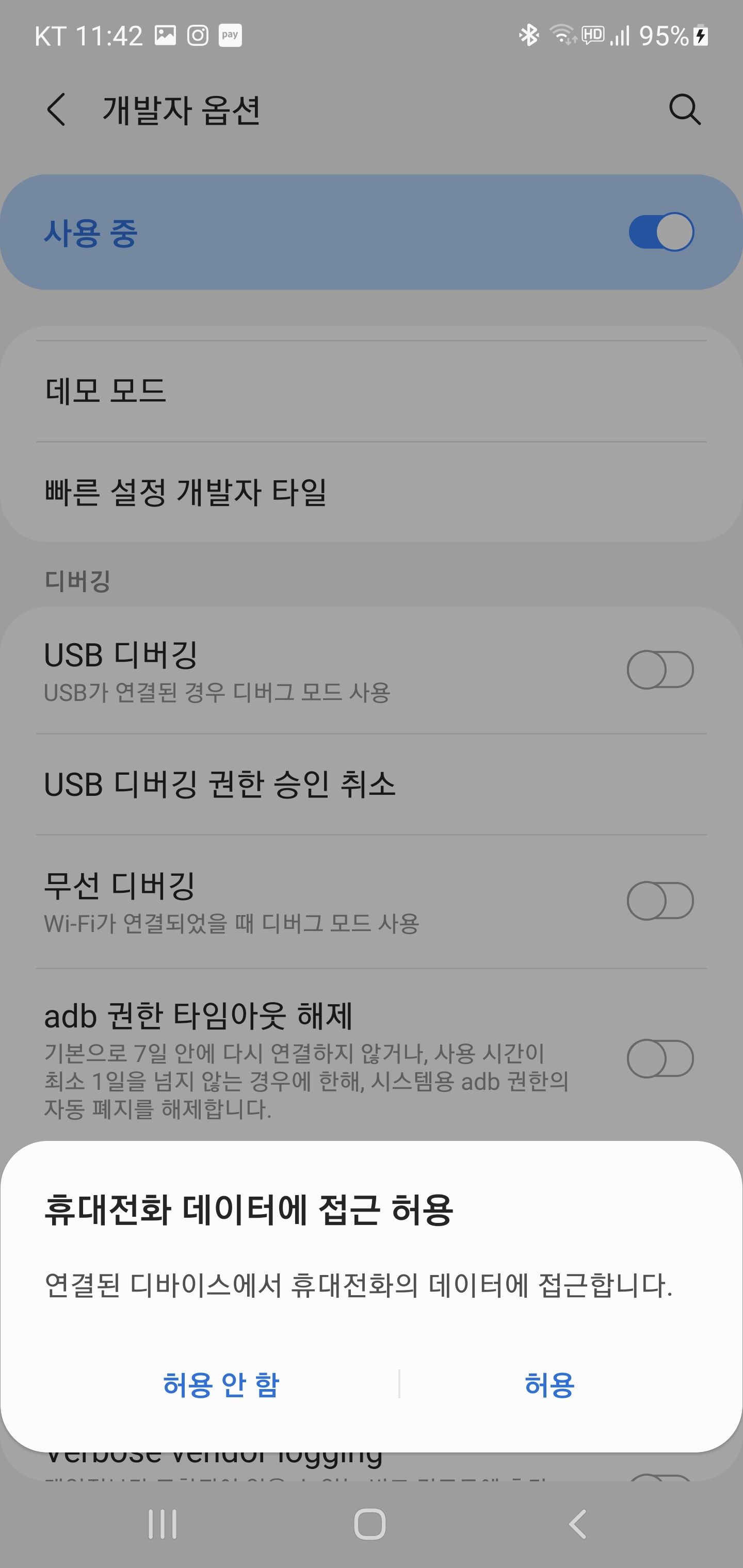
아이폰은 모르겠지만, 국산폰들은 컴퓨터에 USB로 연결을 하면 자동적으로 연결이 될 겁니다.
위에 사진처럼 휴대전화 데이터 접근 허용에 대해 허용을 클릭하시면 바로 연결이 되어 컴퓨터 폴터에 핸드폰 기기 명치과 함께 파일을 볼 수 있습니다.
하지만, 이 부분이 뜨지 않고, 컴퓨터에도 연결이 안 될 시에는 "폰이 문제 있나? 컴퓨터가 문제 있나?" 하고 생각하실 겁니다. 저도 이런 문제 때문에 컴퓨터 포맷도 해봤지만, 연결이 안됐습니다.
그래서 하나 좋은 정보가 있어서 공유하려고 합니다.
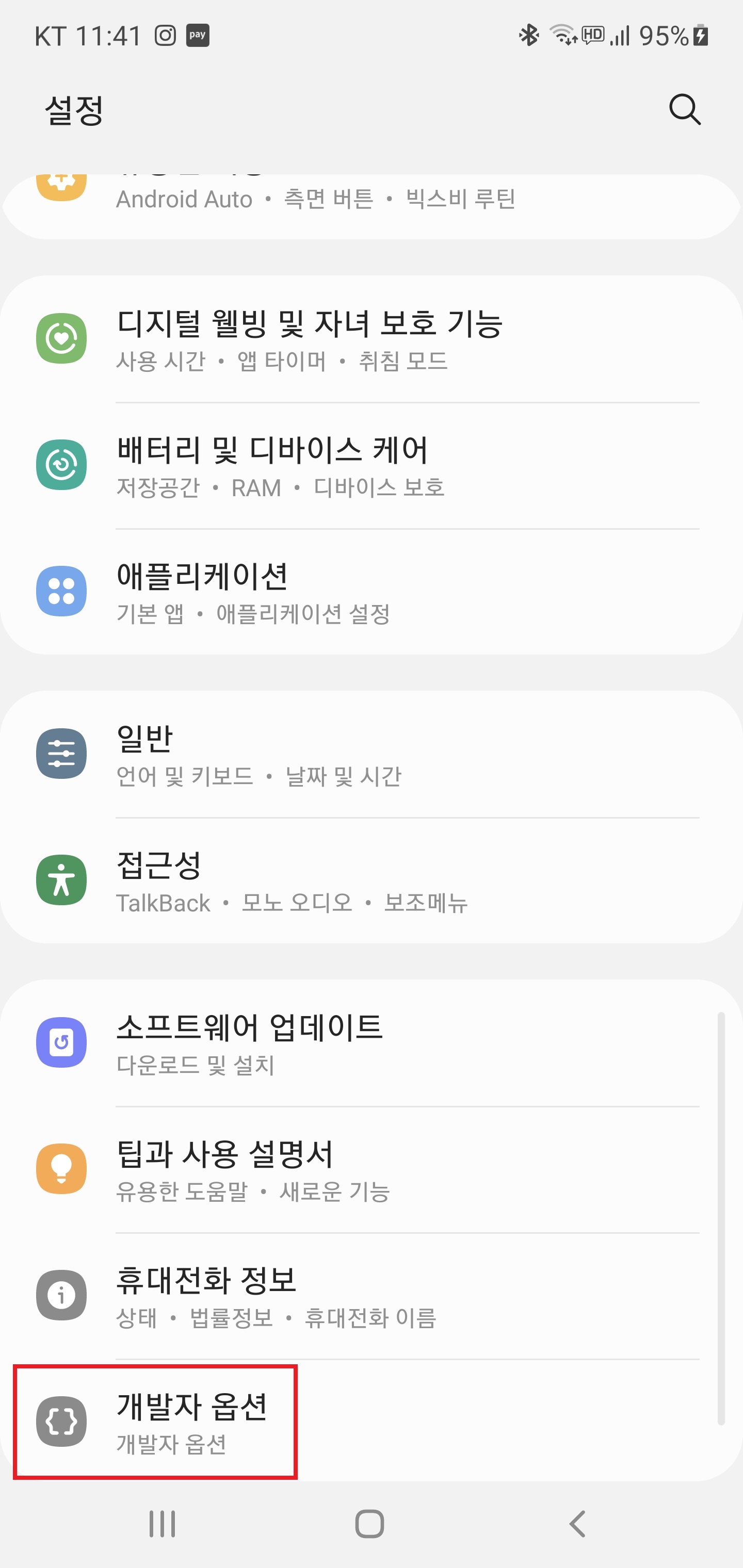
설정에 들어가면 개발자 옵션을 클릭합니다. 개발자 옵션이 없는 분들은 개발지 옵션 보이는 방법은 아래에 알려 드릴 테니 걱정 하시마 시고 아래로 내려서 개발자 옵션 보는 방법먼저 실행 후 다시 처음부터 하시면 됩니다.
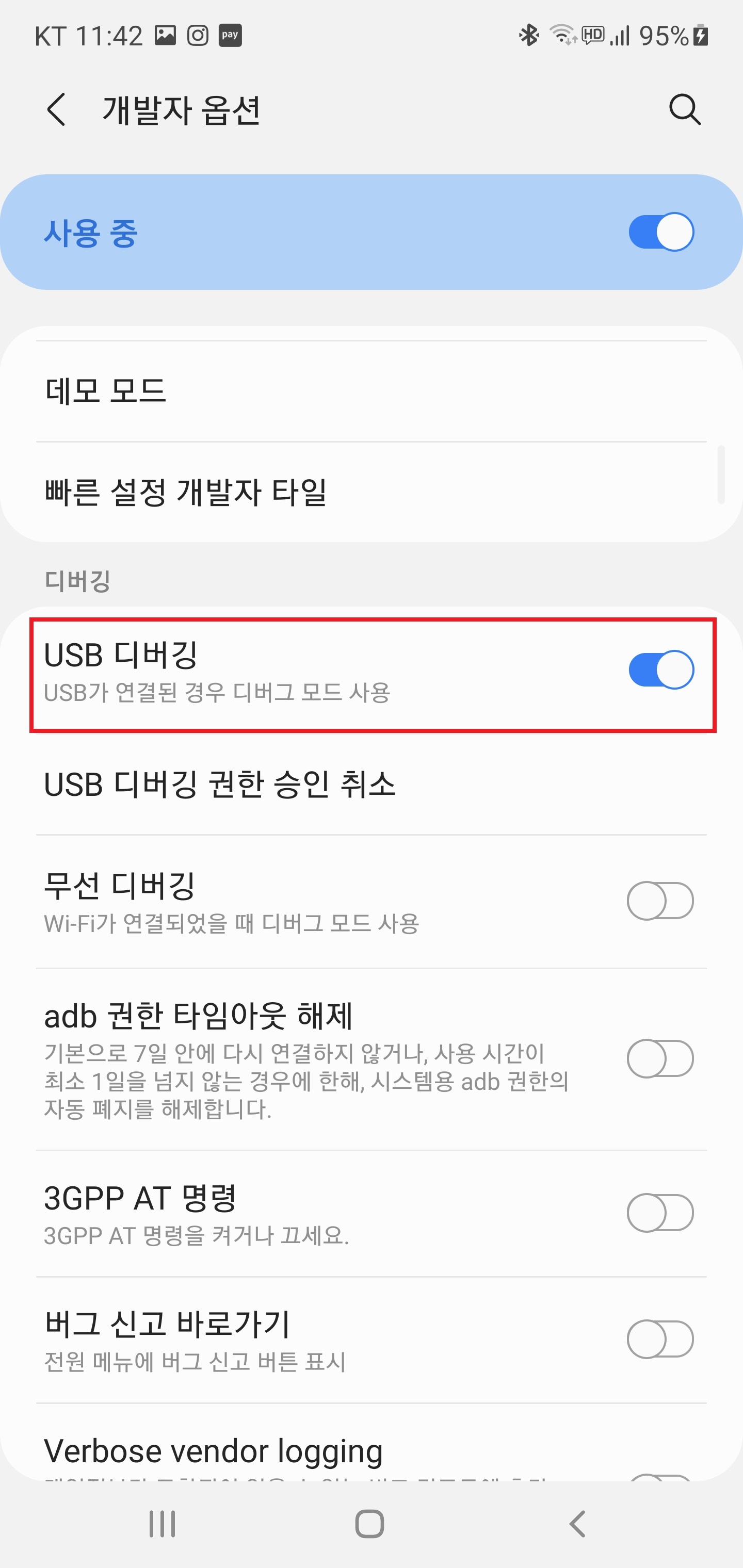
아래로 내리시면 USB 디버깅을 클릭하시면 됩니다. 처음에는 아마 저처럼 활성화가 안되어 있을 겁니다. 활성화 버튼을 클릭하시면 됩니다.
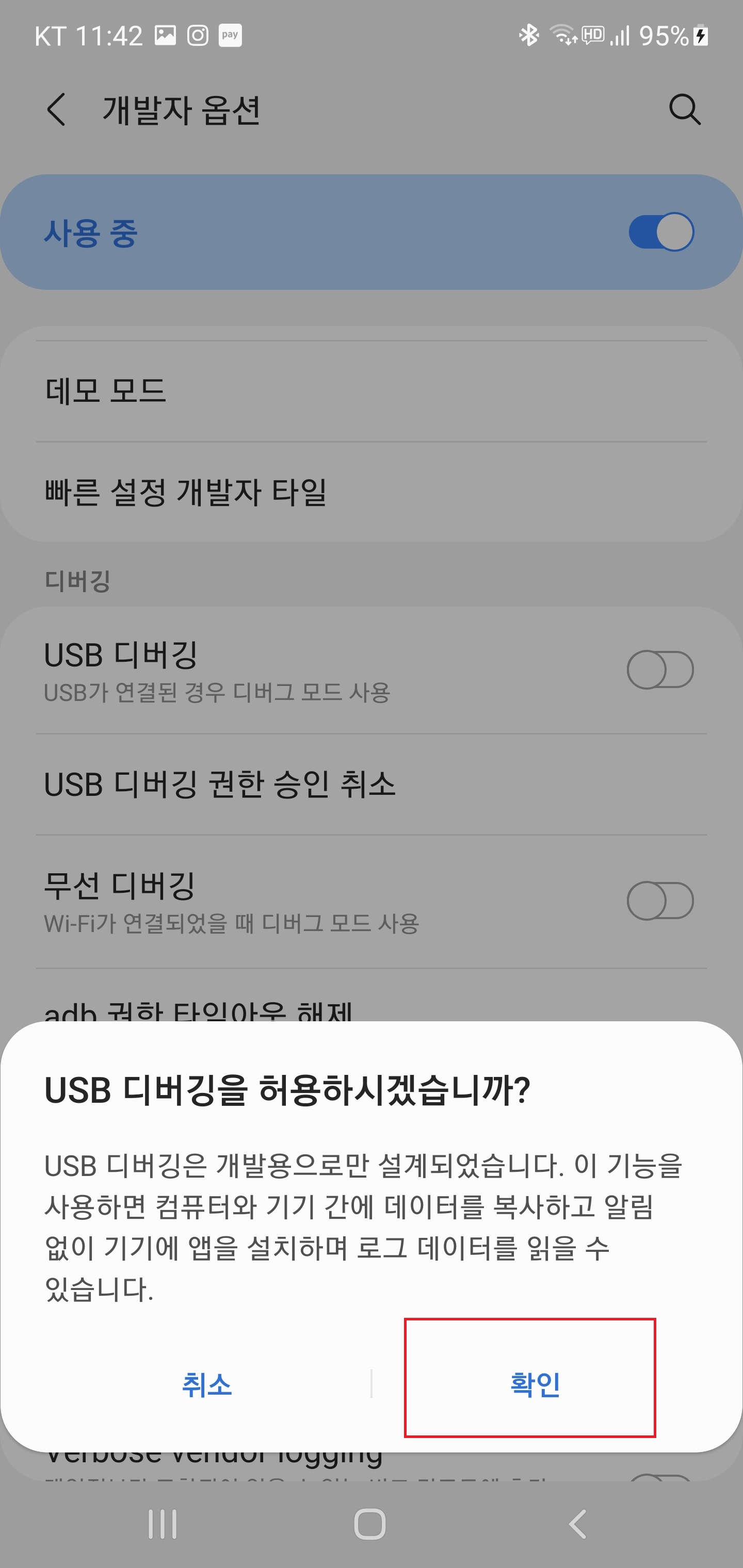
위 사진처럼 USB 디버깅을 허용하시겠습니까? 에 확인 버튼을 눌러 활성화해주시면 핸드폰과 컴퓨터가 연결할 수 있습니다.
개발자 모드가 없으신 분들을 위해 설정하는 방법을 알려 드리겠습니다.
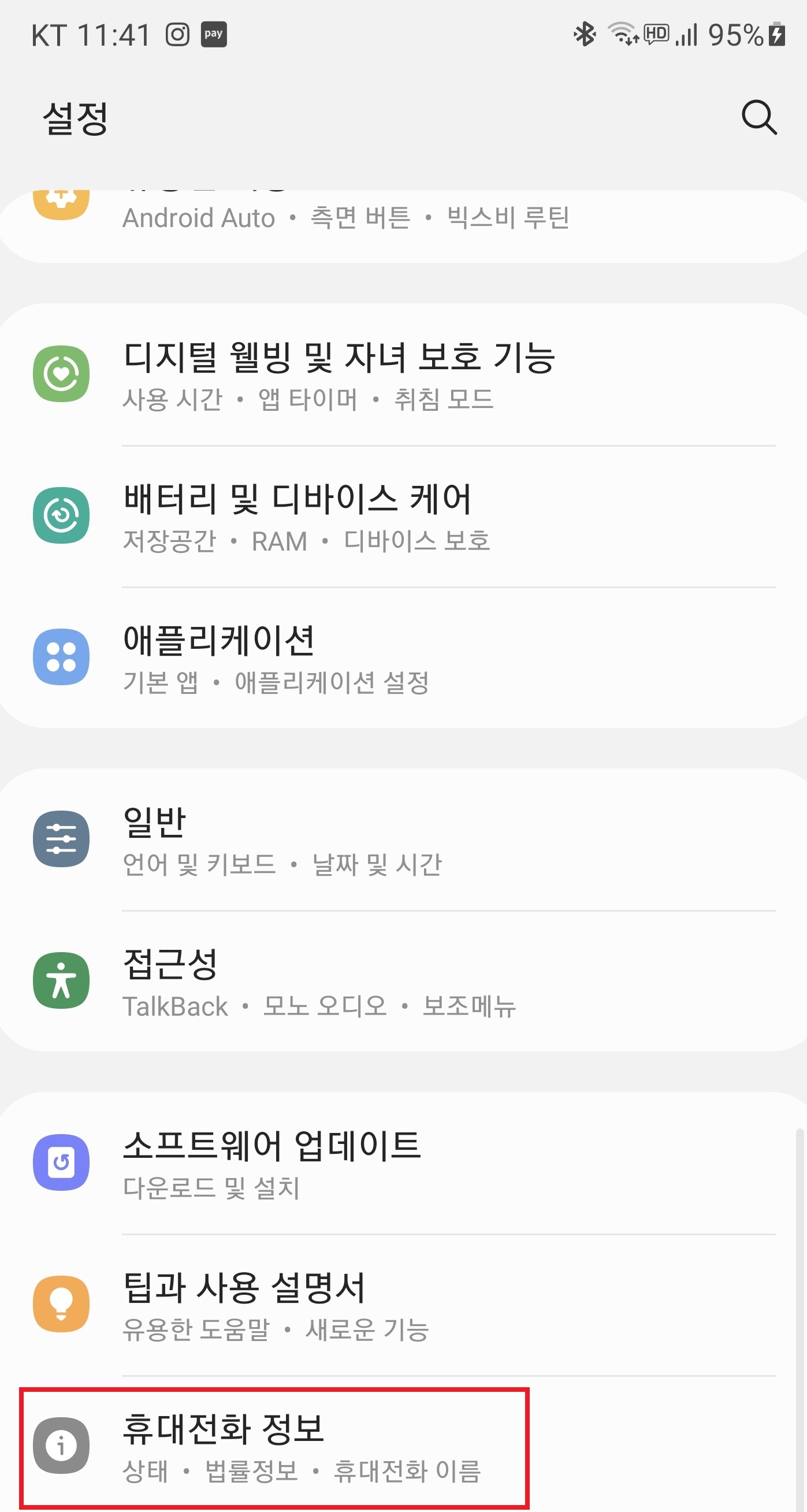
설정에 들어가시면 아래쪽에 보시면 휴대전화 정보를 클릭하시면 됩니다.
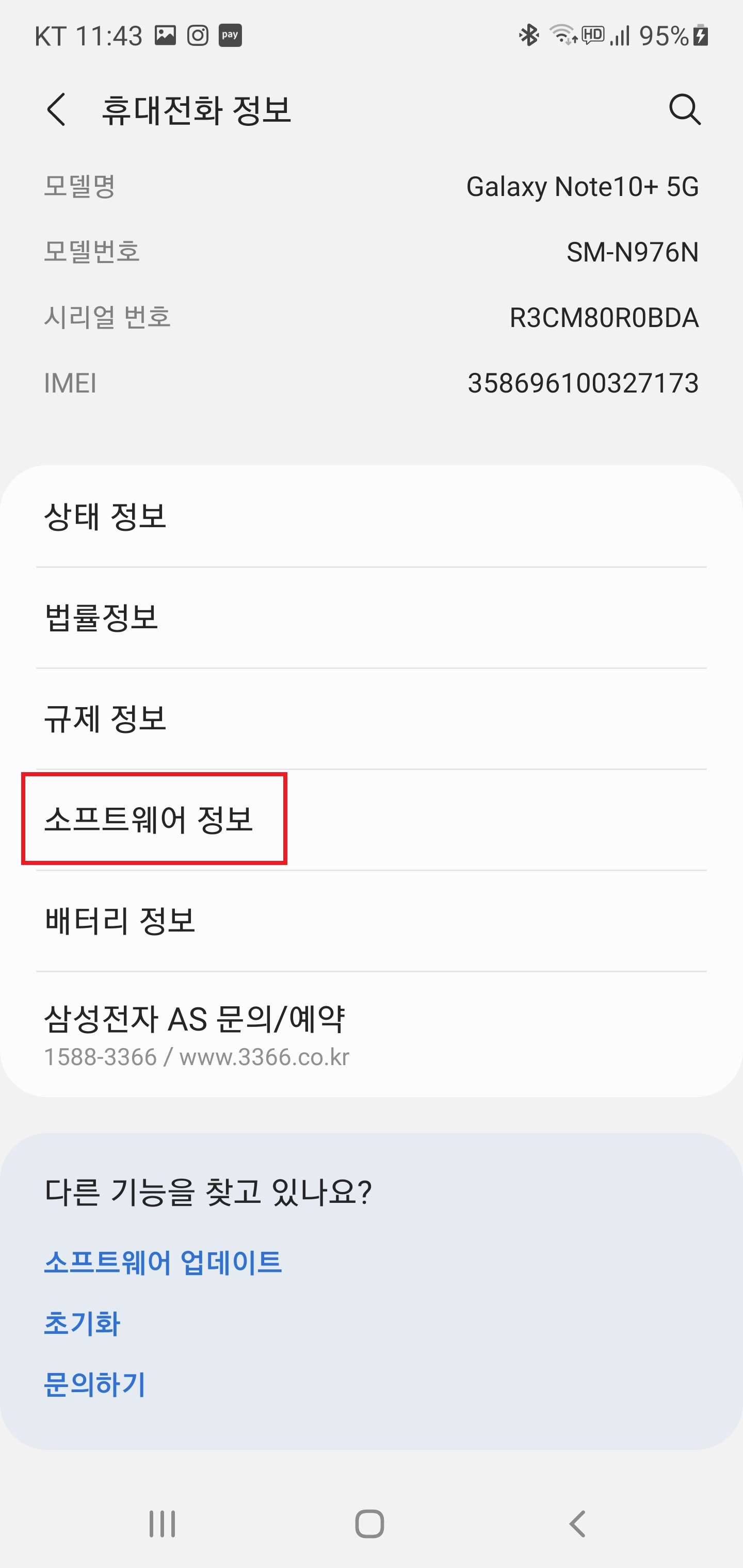
들어가신 후에는 소프트웨어 정보를 클릭하시면 됩니다.

들어가신 후 빌드번호를 2번씩 4~5회를 반복해서 눌러 줍니다. 그러면 개발자 옵션이 설정에 들어가면 맨 아래에 나오는 것을 보실 수 있습니다. 이렇게 하신 후 맨 위로 올라가서 처음부터 해주시면 됩니다.
만약 이렇게 했는데도 연결이 안 되고 아무것도 안될 때 방법!
만약에 위에 처럼 했는데도 연결이 안 될 때에는 가장 좋은 방법은 USB케이블을 변경해야 합니다.
아마 핸드폰과 컴퓨터를 연결했는데 핸드폰은 충전만 되고, 연결이 안 될 때에는 USB케이블이 아마 충전만 되는 케이블일 겁니다. 이럴때는 가까운 컴퓨터매장 또는 다이소 가셨어 데이터 전송케이블로 구매하신 후 연결 하면 됩니다.
이것으로 핸드폰 컴퓨터(PC) 연결 안될때 방법으로 포스팅을 마치겠습니다.
감사합니다.
'PC관련 정보 및 기타' 카테고리의 다른 글
| 코웨이 노블 공기청정기에 대한 정보입니다. (0) | 2021.06.30 |
|---|---|
| 예비군 훈련에 대해 알려 드리겠습니다. (0) | 2021.06.29 |
| 로지텍 마우스 드라이버 소프트웨어 설치 하는 방법! (0) | 2021.05.19 |
| 페이로니병 진단(원인) 및 치료방법! (0) | 2021.05.17 |
| 윈도우 10 로그인 해제방법! (0) | 2021.05.16 |




댓글